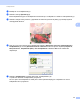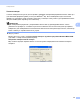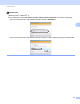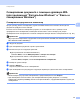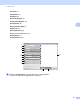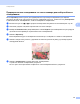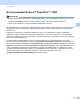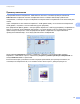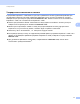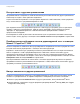Software User's Guide
Table Of Contents
- Руководство по использованию программного обеспечения
- Подходящие модели
- Обозначение примечаний
- Примечание о составлении и издании
- ВАЖНОЕ ПРИМЕЧАНИЕ
- Содержание
- Раздел I: Клавиши управления устройством
- Раздел II: Windows®
- 2 Печать
- Использование драйвера принтера Brother
- Печать документа
- Двусторонняя печать
- Одновременное сканирование, печать и отправка/прием факса
- Настройки драйвера принтера
- Доступ к параметрам драйвера принтера
- Вкладка “Основные”
- Вкладка “Дополнительные”
- Вкладка “Профили печати”
- Поддержка
- Вкладка “Принадлежности”
- Вкладка “Порты”
- Функции драйвера принтера BR-Script3 (эмуляция языка PostScript® 3™)
- Status Monitor
- 3 Сканирование
- Сканирование документа при помощи драйвера TWAIN
- Сканирование документа при помощи драйвера WIA
- Сканирование документа с помощью драйвера WIA (для приложений “Фотоальбом Windows” и “Факсы и сканирование Windows”)
- Использование Nuance™ PaperPort™ 12SE
- 4 ControlCenter4
- Обзор
- Использование ControlCenter4 в стандартном режиме
- Вкладка сканирования
- Вкладка PC-FAX (для моделей MFC)
- Вкладка “Настройки устройства”
- Вкладка “Поддержка”
- Использование расширенного режима ControlCenter4
- Вкладка сканирования
- Вкладка “Копирование с компьютера”
- Вкладка PC-FAX (для моделей MFC)
- Вкладка “Параметры устройства”
- Вкладка “Поддержка”
- Настраиваемая вкладка
- Краткое руководство по операции сканирования
- Изменение параметров клавиши для меню сканирования на ПК
- 5 Удаленная настройка (для моделей MFC)
- 6 Программное обеспечение Brother PC-FAX (для моделей MFC)
- 7 Настройки брандмауэра (для работы в сети)
- 2 Печать
- Раздел III: Apple Macintosh
- 8 Печать и оправка/прием факсов
- 9 Сканирование
- Сканирование документа при помощи драйвера TWAIN
- Сканирование документа с помощью драйвера ICA (Mac OS X 10.6.x или выше)
- Использование программы Presto! PageManager
- 10 ControlCenter2
- 11 Удаленная настройка (для моделей MFC)
- Раздел IV: Использование клавиши сканирования
- 12 Сканирование (для подключения через кабель USB)
- 13 Сетевое сканирование (для пользователей сети)
- Перед сканированием по сети
- Использование клавиши сканирования в сети
- Сканирование в электронную почту
- Сканирование и отправка по электронной почте (сервер электронной почты; для модели DCP-8250DN, MFC-8910DW и MFC-8950DW(T): доступно по умолчанию; для моделей MFC-8510DN и MFC-8520DN: доступно в виде загружаемых файлов)
- Сканирование в изображение
- Сканирование в программу распознавания текста (OCR)
- Сканирование в файл
- Сканирование на FTP
- Сканирование в сетевую папку (Windows®)
- Установка нового значения по умолчанию для размера файла (для функции “Сканировать и отправить по электронной почте” (сервер электронной почты), “Сканировать на FTP” и “Сканировать в сеть” для моделей с 5-строчным ЖК-дисплеем)
- Установка нового значения по умолчанию для функции “Сканировать и отправить по электронной почте” (сервер электронной почты, для моделей DCP-8250DN и MFC-8950DW(T))
- Использование Web Services для сканирования по сети (Windows Vista® SP2 или выше, Windows® 7)
- Указатель
66
Сканирование
3
Сканирование документа с помощью драйвера WIA
(для приложений “Фотоальбом Windows” и “Факсы и
сканирование Windows”)
3
Сканирование документа на компьютер 3
Целую страницу можно отсканировать двумя способами. Можно использовать автоподатчик
документов (АПД) или стекло сканера.
Если вы хотите сначала отсканировать документ, а затем обрезать часть страницы после
предварительного сканирования, необходимо использовать стекло сканера. (См. раздел
Предварительное сканирование со стекла сканера для выбора области сканирования uu стp. 68.)
Примечание
Двустороннее сканирование поддерживается моделями DCP-8155DN, DCP-8250DN, MFC-8520DN,
MFC-8910DW и MFC-8950DW(T).
a Загрузите документ.
b Для сканирования документа откройте приложение.
c Выполните одно из следующих действий:
(Для приложения “Фотоальбом Windows”)
Нажмите Файл, а затем Импортировать с камеры или сканера.
(Для приложения “Факсы и сканирование Windows”)
Нажмите Файл, Создать, затем Отсканированное изображение.
d Выберите нужный сканер.
e Нажмите Импорт.
Откроется диалоговое окно “Сканирование”.
f При необходимости отрегулируйте следующие параметры в диалоговом окне “Сканирование”.
Примечание
• Можно выбрать двустороннее сканирование в раскрывающемся списке Подача.
• При необходимости использовать для сканирования веб-службы убедитесь, что сканер,
выбранный в параметре Сканер, является аппаратом Brother, поддерживающим веб-службы для
сканирования.